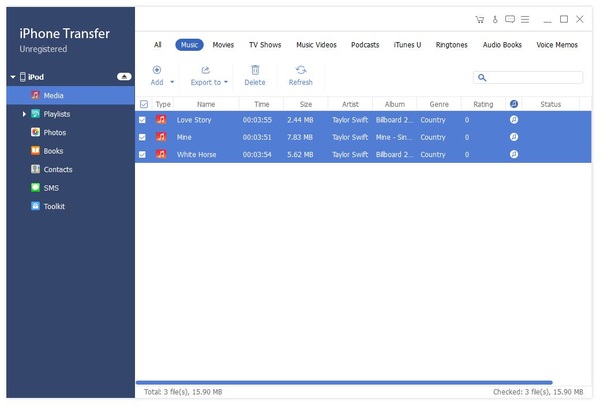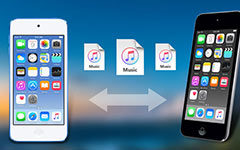Cómo transferir música / audio / imágenes / DVD desde el iPod a la computadora
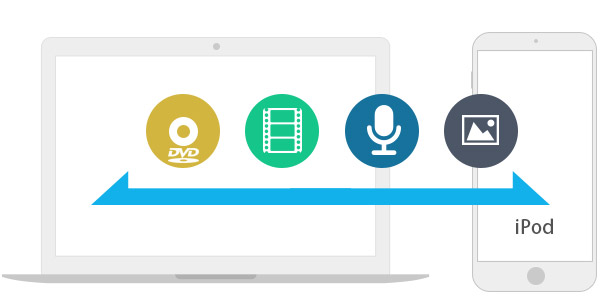
Si fueras un fanático de la música como yo, no querrás perderte el video musical de una canción excelente. Y ahora con iPone, iPad y iPod, nos encanta agregar nuestra gran música a estos dispositivos. Pero hay uno o dos problemas que pueden molestarnos: si desea transferir estas canciones del iPod a la computadora, es posible que iTunes no admita algunos formatos de música. Y al sincronizar música con iTunes, a veces se sobrescriben los videos musicales originales en el iPad o iPhone. Para un fanático de la música que se encuentre con estos problemas, me gustaría recomendarlo Tipard iPod Transfer, que me ha resuelto problemas perfectamente.
Como el iPod Transfer profesional y de diseño especial, Tipard iPod Transfer no solo puede transferir música, audio e imágenes del iPod a la computadora por seguridad, sino que también ayuda a los usuarios de iPhone a extraer archivos de audio de archivos de video o DVD para transferirlos de la computadora al iPod. disfrutar. Además, puedes copiar varios archivos de fotos o imágenes desde tu computadora al iPod. Además, iPhone SE, iPhone 6s Plus / 6s / 6 Plus / 6 / 5s / 5c / 5 / 4s / 4 / 3GS, iPad y iPod son altamente compatibles con esta transferencia de iPod con múltiples funciones. Excepto la transferencia de música e imágenes, este software de transferencia de iPod también tiene la capacidad de transferir mensajes, mensajes de WhatsApp, contactos o notas desde el iPod a la computadora o desde la computadora al iPod.
Guía sobre cómo transferir música desde el iPod a la computadora utiliza este software iPod Transfer
Descargue e instale el programa Tipard iPod Transfer
Solo necesita descargar e instalar Tipard iPod Transfer, y luego seguir las instrucciones para finalizar la instalación.
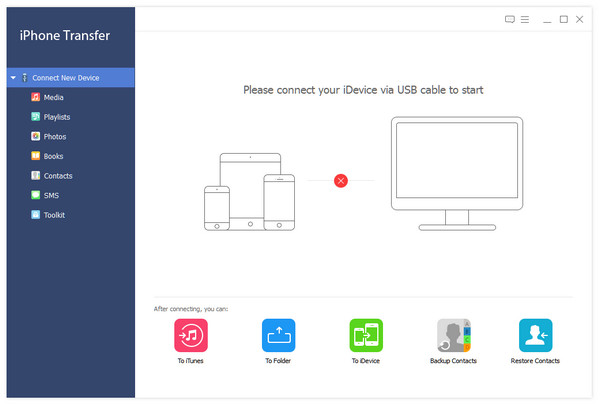
Conecta tu iPod a la computadora
Una vez instalado, verá la siguiente captura de pantalla. Conecte su iPod a la computadora a través de la línea de datos dedicada de Apple, y luego verá las siguientes imágenes. Una vez conectado, su iPod será reconocido al instante, y la información detallada sobre su iPod se mostrará, incluyendo el tipo, la capacidad, la versión y el número de serie. Además, este software de transferencia mostrará los valores de capacidad específicos de diferentes archivos de iPod que se han tomado y el espacio disponible.
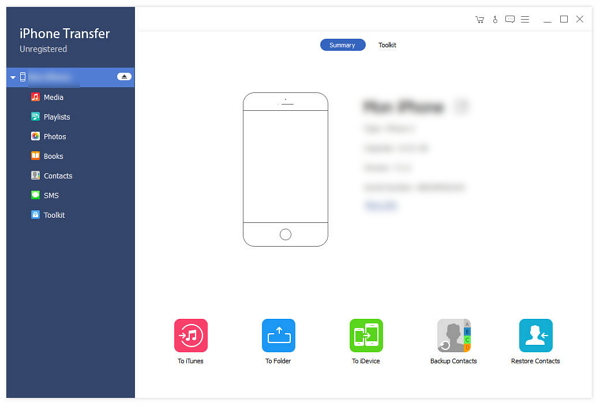
Transfiere archivos de iPod a la computadora
En el lado izquierdo de la interfaz principal, verá la lista de visualización, que mostrará sus diversos archivos de iPod en diferentes tipos, como medios, imágenes, mensajes (SMS), mensajes de WhatsApp, contactos, libros y listas de reproducción. Puede elegir libremente cualquier tipo de tipos de archivo (Música, Video, Fotos) para transferir a su PC para seguridad de copia de seguridad.
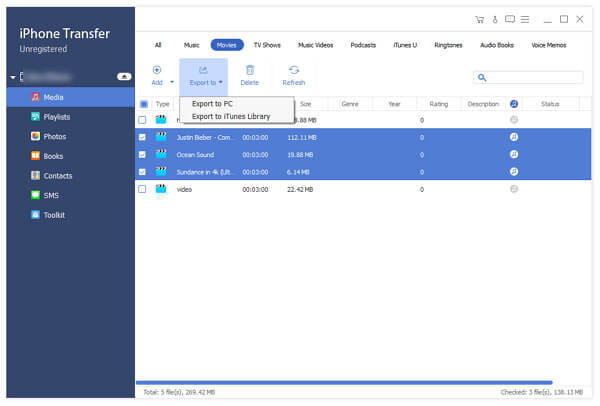
Transfiere música de iPod a la computadora
Haga clic en Medios en la lista de visualización, luego en el lado derecho de la interfaz se mostrarán todos sus archivos de música en detalles como se muestra en la siguiente captura de pantalla. Delante de cada archivo de música de la lista, hay una casilla de verificación, puede marcar todos para elegir todos los archivos de música o uno específico que necesita, y luego hacer clic en Exportar a. Verá Exportar a PC y Exportar a la Biblioteca de iTunes. Haga clic en Exportar a la PC para comenzar a transferir archivos de música del iPod a la computadora. Además, puede agregar canciones al iPod o puede cargar sus archivos de video o discos DVD favoritos en la lista de visualización, y elegir el formato de audio que desee, luego se generarán los archivos de música compatibles con el iPod y se colocarán en su iPod .